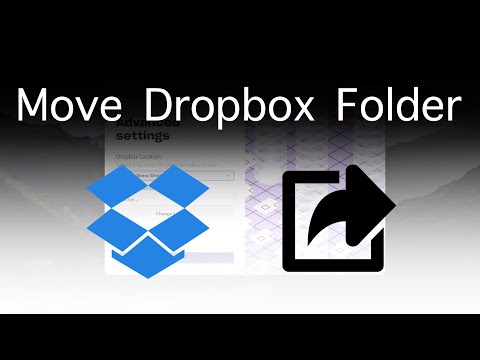Deze wikiHow leert je hoe je verwijderde bestanden op Google Drive voor iPhone en iPad kunt herstellen. Bestanden die uit Google Drive zijn verwijderd, worden naar de map Prullenbak gestuurd. Bestanden in de prullenbak kunnen worden hersteld. Bestanden die uit de prullenbak zijn verwijderd, worden permanent verwijderd en kunnen niet worden hersteld.
Stappen

Stap 1. Open Google Drive
Het is de app met het gele, groene en blauwe driehoekje.
Download de Google Drive-app uit de App Store en log in op je Google-account als je dat nog niet hebt gedaan

Stap 2. Tik op ☰
Dit is het pictogram met de drie balken in de linkerbovenhoek.

Stap 3. Tik op Prullenbak
Het staat naast het pictogram dat lijkt op een prullenbak.

Stap 4. Tik op ⋯ naast een bestand
Dit is de knop "Opties" met drie stippen naast het bestand dat u wilt herstellen.

Stap 5. Tik op Herstellen
Het staat naast het pictogram dat lijkt op een klok met een naar achteren gebogen pijl.